X
Nuestro equipo de editores e investigadores capacitados han sido autores de este artículo y lo han validado por su precisión y amplitud.
El equipo de contenido de wikiHow revisa cuidadosamente el trabajo de nuestro personal editorial para asegurar que cada artículo cumpla con nuestros altos estándares de calidad.
Este artículo ha sido visto 9302 veces.
Este wikiHow te enseñará cómo guardar una copia de un archivo de Hojas de cálculo de Google usando una computadora. Hojas de cálculo guarda automáticamente los cambios mientras trabajas, pero si quieres también puedes guardar una copia del archivo en tu computadora o en Google Drive.
Pasos
Método 1
Método 1 de 2:Crear una copia en Google Drive
Método 1
-
1Ve al sitio https://sheets.google.com en un navegador web. Si todavía no has iniciado sesión en tu cuenta de Google, sigue las instrucciones en pantalla para hacerlo ahora.
-
2Haz clic en la hoja de cálculo que quieras guardar.
-
3Haz clic en el menú Guardar. Está en la esquina superior izquierda de Hojas de cálculo.
-
4Haz clic en Hacer una copia….
-
5Escribe un nombre para el archivo. En forma predeterminada, el nombre será igual que el del archivo original, pero se agregará el texto "Copia de" al principio. Puedes cambiarle el nombre si quieres.
-
6Selecciona una carpeta de Google Drive. Para hacerlo, haz clic en el menú desplegable que aparece debajo de "Carpeta" y selecciona la ubicación deseada.
-
7Haz clic en Aceptar. Ahora se habrá guardado una copia de este archivo en tu Google Drive.Anuncio
Método 2
Método 2 de 2:Descargar el archivo a tu computadora
Método 2
-
1Ve al sitio https://sheets.google.com en un navegador web. Si todavía no has iniciado sesión en tu cuenta de Google, sigue las instrucciones en pantalla para hacerlo ahora.
-
2Haz clic en la hoja de cálculo que quieras guardar.
-
3Haz clic en el menú Archivo. Está en la esquina superior izquierda de Hojas de cálculo.
-
4Haz clic en Descargar como. Se expandirá un nuevo menú.
-
5Selecciona un formato de archivo. Si necesitas poder seguir editando el archivo como una hoja de cálculo más adelante, sería bueno que selecciones Microsoft Excel (.xlsx).
-
6Navega hacia la ubicación de la carpeta de destino. Esa será la carpeta donde se guardará el archivo.
-
7Haz clic en Guardar. El archivo de Hojas de cálculo ahora se descargará en la carpeta seleccionada con el formato de archivo seleccionado.Anuncio
Acerca de este wikiHow
Anuncio




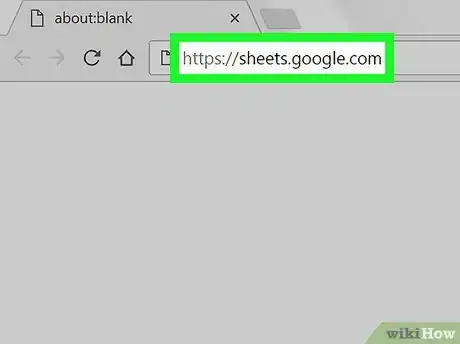
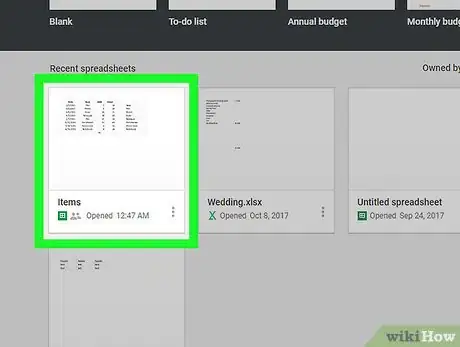
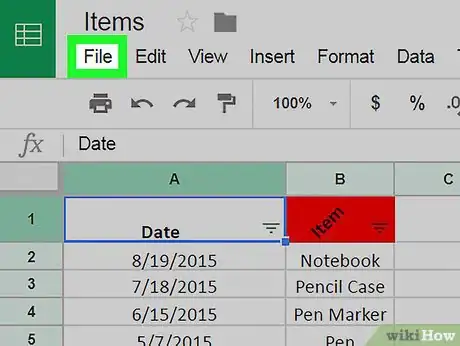
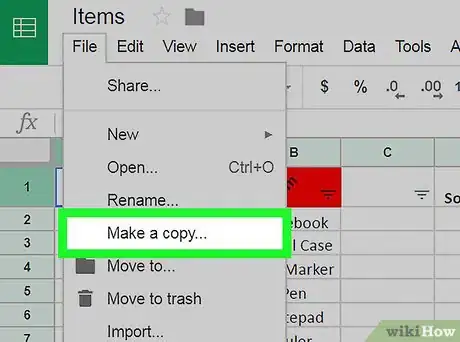
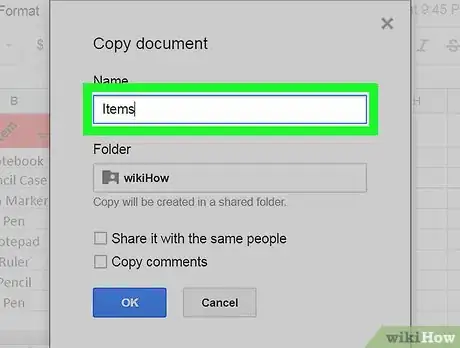
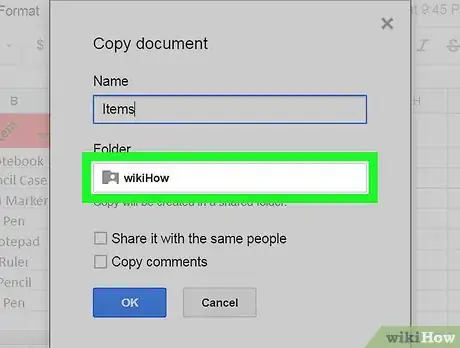
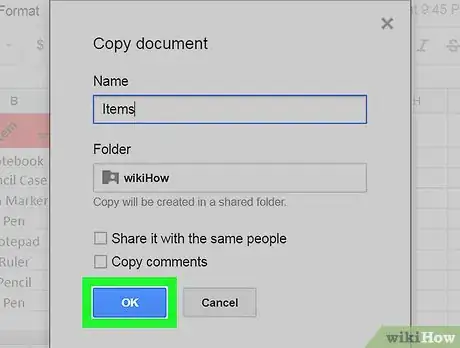
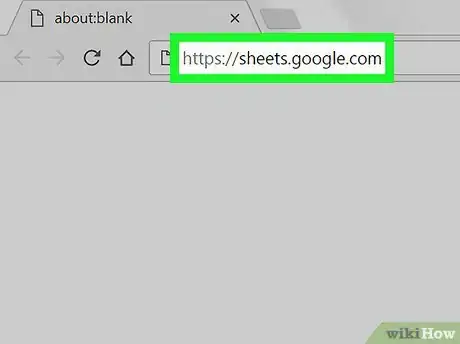

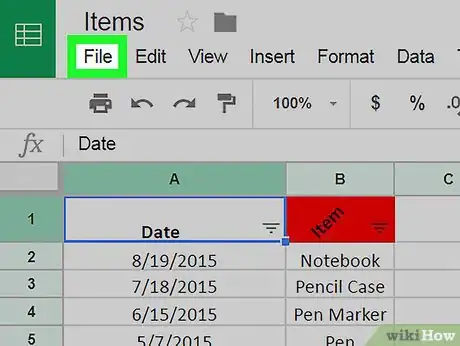
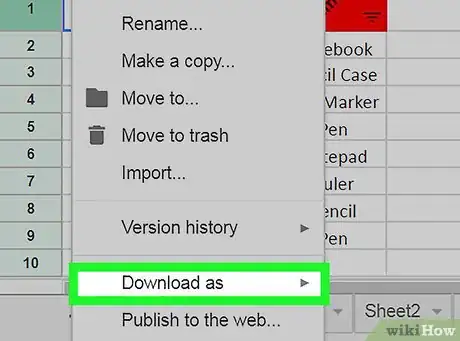
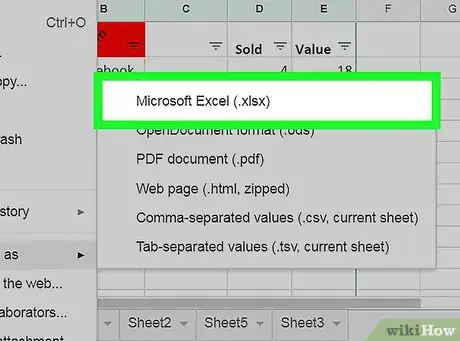

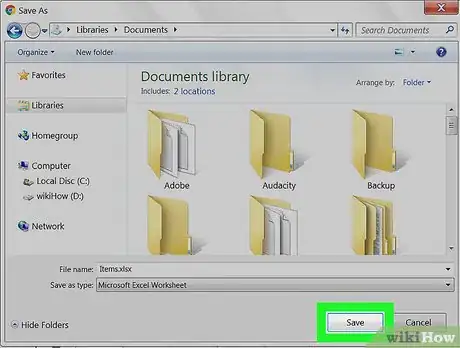
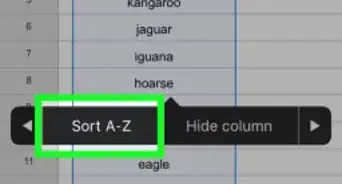
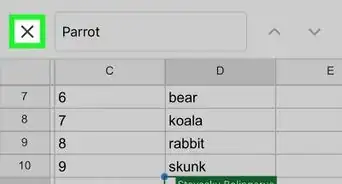
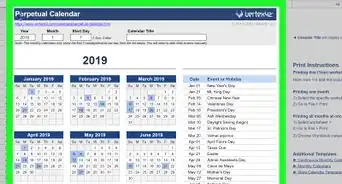

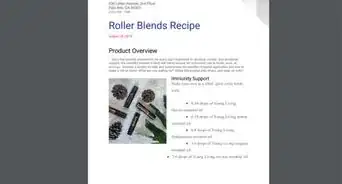
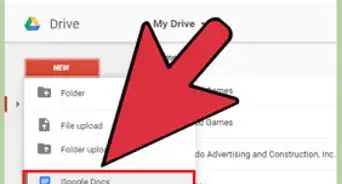
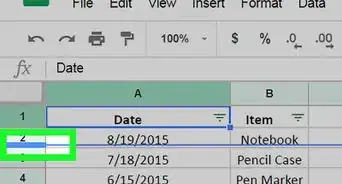
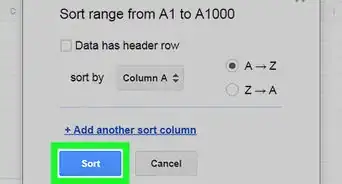
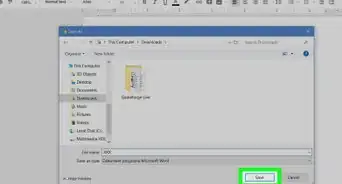
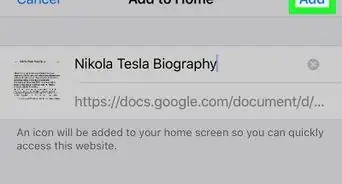
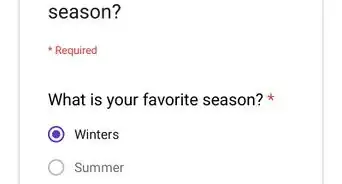
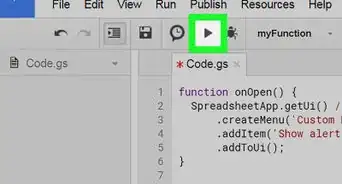
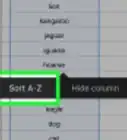
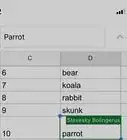
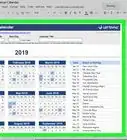
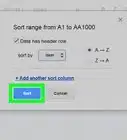

El equipo de contenido de wikiHow revisa cuidadosamente el trabajo de nuestro personal editorial para asegurar que cada artículo cumpla con nuestros altos estándares de calidad. Este artículo ha sido visto 9302 veces.